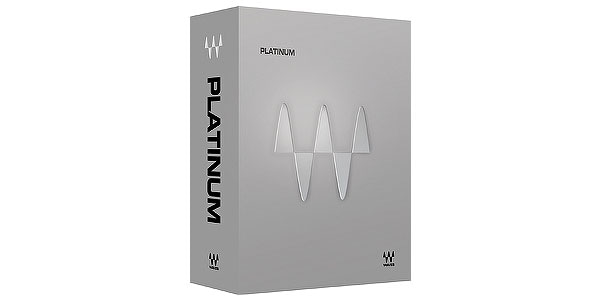さて、前回はミキシングを始めるにあたって覚えておきたい基本的な知識、考え方について能書きを垂れたが、今回からはいよいよ実践的な内容に映っていこうと思う。
とはいうものの、今回は「下ごしらえ編」。
まずはミキシングを始める前にやっておいた方がいい下ごしらえをいくつか紹介する。
MIDIトラックをオーディオトラックにバウンス
現在ではほとんどのDTMユーザーがソフトウェア音源を使用していると思う。
ソフトウェア音源を使用したトラックはMIDIトラック、最近ではInstrumentトラックなどとも呼ばれているが、これらはMIDIデータを入力してソフトウェア音源で音を出すという仕組みになっている。
いわゆる打ち込みというヤツだ。
ミキシングをする場合は、最初にこの打ち込みのMIDIトラックをオーディオトラックに変換してやるという作業を行う。
この変換作業のことをバウンスと言う。

打ち込みのMIDIトラックを・・・。

オーディオトラックに変換。
本来バウンスという言葉はもっと広域の意味で使われる。
例えば、オーディオトラックにプラグインエフェクトを挿して、エフェクトが反映された状態のオーディオソースに変換(書き出し)することもバウンスと呼ぶ。
ま、そんな能書きどうでもいいので、とにかくMIDIトラックをオーディオデータとして書き出してやるわけだ。
最近はコンピュータの性能もすこぶる高いし、MIDIトラックとオーディオトラック垣根がなくなってきたりもしているので、別にMIDIトラックのままミキシングをしていいのだが、やっぱりオーディオデータに変換してあげた方がミキシングは進めやすい。
もしかするとこの考えはちょっと古い人間の考えかもしれないので強要はしないが、ちゃんとメリットもある。
まず、オーディオデータにバウンスすることでソフトウェア音源を停止もしくは削除することが出来るので、コンピュータへの負荷を大幅に減らすことが出来る。
ミキシングでは様々なエフェクトを各トラック、マスターチャンネルに挿していくことになる。
コンピュータへの負荷はなるべく小さくしておいた方がいい。
それに、オーディオデータにバウンスすることで波形を視覚的に確認できるというメリットもある。
また、筆者の場合、バウンスする時はソフト音源付属のエフェクトを全てOFF、かつ定位(音の左右の配置)は必ず中央(センター)にリセットしてバウンスする。
最近のソフト音源は非常に高機能で、EQ、コンプレッサー、リバーブ などのエフェクトやミキサー機能を搭載しているものが多い。
デフォルトの状態やプリセットなどを読み込んだ場合、これらのエフェクトや定位があらかじめ設定されている場合も多く、複数のソフト音源を使用していた場合、そのままバウンスしてしまうと各トラックによって音像にバラつきが出でしまうのだ。
また、コンプレッサーやリバーブは機種によって効果の掛かり方にかなり違いがあるので質感にもばらつきが出てしまう。
ということで、各トラックの音像(音の方向や距離感)がなるべく同じ条件になるようにしてやる。
正直これは人それぞれだと思うので、あくまで参考までに。
で、肝心のバウンスの方法については各DAWによって様々なので、マニュアルを見るか、「○○○ バウンス」等でググって各自で調べてほしい。
ノーマライズ
オーディオの世界には音のレベル(音量)は0dBを越えないようにしなければならないというお約束がある。
レベルが0dBを超えるとクリッピング(音割れ)を起こす可能性があるからだ。
MIDIトラックでソフトウェア音源を使用していた時も、この0dBを越えないレベル(ピークメーターが赤くならないレベル)に設定していたと思う。
MIDIトラックをバウンスして出来たオーディオデータの音量(レベル)は、基本的にMIDIトラックの時に出力されていた音量と同じになるので、このお約束を守っていたとすれば出来がったオーディオデータのピークレベルも0dBを超えていないはずである。
もしも0dbを突き抜けた波形になっていた場合はクリッピングが発生している可能性があるので、MIDIトラック時のOutputレベルを下げて再度バウンスをした方がいいだろう。
で、実際にMIDIトラックをバウンスしてみると、いくつかのトラック、または全てのトラックのピークが0dBまでやや余裕がある状態になっていると思う。

ノーマライズ前の波形。
中には非常に波形が小さいトラックもあったりするはずだ。
意外と再生してみると音はきっちり聴こえたりするのだが、これから他のトラックに様々な処理をしていく中で徐々に聴こえ方が変わってくる可能性がある。
・・・というか変わる。
そこで、とりあえず各トラックのレベルをクリッピングを起こさないギリギリのレベルまで上げておこうよ!という作業をしてやる。
それがノーマライズという処理。

ノーマライズ後の波形。
各トラックのノーマライズ処理をすると当然音量バランスは変化する。
「なーん!せっかく音量のバランスをいい感じに調整してあったのに!」
と思ったユーザーもいるかもしれないが全く問題無い。
これから腐る程変わる(笑)。
ピークレベルを何dBに設定するかはは任意に設定できるが、基本的にはピークが0dBになるようにノーマライズする。
中にはクリッピングのリスクを考慮してピークを-1〜-2dBあたりに設定する人もいるらしい。
ちなみに筆者は0dB派。
こちらも具体的な方法については各DAWによって異なるので、例のごとくマニュアルを読むかググってみてほしい。
無音部分のカット
さて、下ごしらえはもう少し続く。
次は無音部分のカット。
MIDIトラックをオーディオデータにバウンスしたりボーカルをレコーディングすると、以下のようにところどころに無音の部分が存在すると思う。

MIDIトラックをバウンスしたトラックはさほど問題ないのだが、レコーディングをしたボーカルデータ等はこの部分に不要な音やノイズが入っていたりする可能性がある。
また、この状態でノイズが無いように聴こえても、後の工程でノイズが目立ってくる場合もあるので、必要な部分以外はカットしてしまうことをオススメする。
こちらも具体的な方法についてはマニュアルorGoogleにて。

また、最近は無音部分を自動で検出してカットしてくれる機能が付いたDAWもあったりする。

Logicの無音部分カット機能。
・・・超便利。
ルーティング
ルーティングとは音のデータが流れる通り道を決めてやる作業。

Logicのコンソール画面。
最初からDAWを使った音楽製作を始めたユーザーはあまり実感がわかないかもしれないが、この音のデータの流れる通り道を把握しておくことは結構重要。
各トラックのコンソール画面を見てみると、以下のようにこのチャンネルの音をどこに送るのかを決めてやる場所がある。

Logicのコンソール画面。
赤丸部分で出力先を設定する。
大抵の場合デフォルトではMain Output(Stereo Out、Master等)になっているのだが、これはこのトラックの音をメイン出力であるMain Outputに送るということを意味している。
つまり、各トラックの音がそのままスピーカーから出力されているわけではなく、一旦Main Outputを通ってから出力されているということを表している。
ものすごくどうでもよさそうな話に聞こえるが、きちんとミキシングしたいのであれば理解しておいた方がいい。
全てのトラックの音をMain Outputに送るだけで事足りてしまうのであれば何の問題もないが、ミキシングの過程で各トラックの音をMain Output以外に送ってやるということが必要になってくる場合があるからだ。
では、そのMain Output以外のトラックとは一体どこか?
ここで出てくるのがBusチャンネル。
例えばドラムの場合。
各トラックにキック、スネア、ハイハット、タム、シンバル等のデータがあったとする。
これらの出力先を一つのBusにまとめてやることで、ドラム全体のレベル調整がBusチャンネルのフェーダー1本で出来るようになるわけだ。
また、ドラム全体にコンプレッサー等のエフェクトをかけてやりたいという場合にもBusチャンネルは便利。
各チャンネルに個別にエフェクトを掛けなくてもBusチャンネルに挿してやれば設定した全てのトラックに効果が適用される。
超馴染みのある言葉で言えば「グループ機能」みたいな感じだ。
当然、作業効率は大幅に向上する。
次にAUXチャンネル。

同じくLogicのコンソール画面。
赤丸部分でAuxチャンネルへの出力量を調整する。
Busがメインの出力先を変えるのに対して、こちらは出力を分岐させて必要な量だけAUXチャンネルに送るという使い方をする。
エフェクトにはトラックに直接挿すインサート系(EQ、コンプレッサー等)と、他のトラックに出力を分岐させて分岐先のチャンネルに挿して使うセンド系(リバーブ等)があるが、AUXチャンネルはこのセンド系のエフェクトを使用する際に主に使われる。
で、実はこのAUXとBusという言葉、かなり混同した言葉になっている。
Aux Busという言葉があったり、Send Busという言葉があったり、機材やDAWによっても前者がAUXだったり後者がBusだったりいろいろなので、ルーティングは出力先を直接変える方法と必要な量だけ分岐させて送る方法があると覚えておけばいいだろう。

また、ルーティングをどう組むかは人それぞれ。
正解もないし、DTMの場合誰にも迷惑は掛からないので自分が作業しやすいようにルーティングを組めばいい。
また、最初はどう整理していいかがわからなくても、実際にミキシングをしていく中で「こことここをまとめたい!」と思うことがあると思うので、経験していく中で自分の作業しやすいルーティングを考えていけばいいと思う。
大雑把な音作りとアナログエッセンスの追加
この段階で書く内容ではないのかもしれないが、筆者の場合この段階で各トラックにチャンネルストリッププラグインやアナログエッセンスが強めのEQを挿す。
チャンネルストリップとはミキサーの1チャンネルを取り出したような機材で、マイクプリやEQ、コンプレッサーなどが一つになったアウトボード。
EQやコンプレッサーについては次回以降に詳しく説明するが、最近はこのチャンネルストリップをモデリングしたプラグインがいろいろとリリースされている。
筆者の場合、このタイミングで音作りを兼ねた超おおざっぱなイコライジングと質感を統一する、音を太くするなどの目的でこれらのプラグインを挿す。
アウトボード(ハードの機材)を使ってレコーディングをする場合、それらで事前にある程度の音作りをしてからレコーディングする。
要はその作業を疑似的にやるというイメージ。
また、この類のプラグインは、アナログ機器ならではの独特の質感や太さを付与してくれる。
ぶっちゃけ各トラックごとに聴くと微々たる変化ではあるのだが、最終的なまとまり方、作品全体の雰囲気は大きく変わってくるのでぜひ、試してもらいたい。

チャンネルストリップのモデリングプラグイン。
左からUAD-2 Neve1073、Waves Scheps73、Waves Kramer HLS。

Pultec EQのモデリングプラグイン。
通すだけでも特有の質感の変化が得られる。
今回のまとめ
今回の内容はミキシングの「下ごしらえ」。
例えるなら料理と似ている。
材料を切っておく。
調味料の分量を量っておく。
エビの臭みを取るために酒に付けたり、旨味を閉じ込めるために片栗粉や卵でコーティングしたりする。
やらなくても料理は出来るが仕上がりが変わってくる。
ミキシングも一緒。
やらなくてもミキシングは出来るが、作業効率や最終的な楽曲の仕上がりは変わってくる。
今回の内容はそんなひと手間だと思ってほしい。
次回は「レベル・Pan編」。
いよいよザ・ミキシングという内容に突入する。